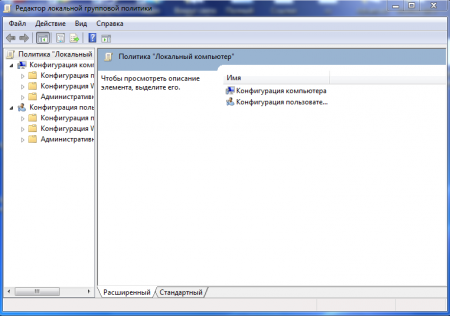 Если вы пользуетесь общественным компьютером, который могут одновременно использовать несколько людей, то вполне объяснимо ваше желание ограничить доступ к одному из дисков системы, чтобы защитить важные данные от несанкционированного удаления или редактирования. Хуже всего, если они знают, как удаленно подключиться к компьютеру. Сегодня мы вам дадим ответ на вопрос, как закрыть доступ к диску или сразу к нескольким дискам с помощью локальной групповой политики.
Если вы пользуетесь общественным компьютером, который могут одновременно использовать несколько людей, то вполне объяснимо ваше желание ограничить доступ к одному из дисков системы, чтобы защитить важные данные от несанкционированного удаления или редактирования. Хуже всего, если они знают, как удаленно подключиться к компьютеру. Сегодня мы вам дадим ответ на вопрос, как закрыть доступ к диску или сразу к нескольким дискам с помощью локальной групповой политики.
Примечание: описанный ниже способ не применим на домашней редакции ОС Windows 7 и Windows Vista.
Инструкция
1. Для начала нажмите кнопку стартового меню «Пуск», наберите в строке поиска название редактора локальной групповой политики «gpedit.msc» и нажмите кнопку «Enter».
2. После запуска утилиты «Редактор локальной групповой политики» открываем в левой панели следующий раздел: «Конфигурация пользователя» \ «Административные шаблоны» \ «Компоненты Windows» \ «Проводник». Далее в правой панели среди свойств выбранного раздела находим следующий пункт: «Запретить доступ к дискам через «Мой компьютер»».
3. Дважды нажмите на выбранном пункте для открытия его свойств. Выберите режим его работы «Включен», а дальше, в выпадающем списке «Выберите одну из указанных комбинаций», укажите доступ к каким дискам вы хотите ограничить через папку «Мой компьютер» — к одному, ко всем, или к произвольной комбинации дисков. Скорее всего, вы захотите ограничить доступ к системному диску, которым, как правило, является диск C:\. Учтите, что если выберите пункт «Ограничить доступ ко всем дискам», то нельзя будет воспользоваться ни DVD-приводом, ни дисками на подключенных к системе флешках.
Примечание: эта настройка не повлияет на работу программ, использующих локальные диски.
4. Установленное ограничение возымеет немедленное действие, никакая перезагрузка не понадобится. Теперь пользователь, зайдя в папку «Мой компьютер» будет продолжать видеть список всех локальных дисков, но после попытки открыть один из них с ограниченным вами доступом, получит следующее сообщение об ошибке: «Эта операция была прервана из-за ограничений, наложенных на данный компьютер. Обратитесь к системному администратору». Аналогичное сообщение он получит и при ограничении доступа к локальным дискам в ОС Windows XP Professional и Vista. В какой-то степени данное решение позволит установить родительский контроль в windows xp за действиями несовершенолетних.
Теперь, зная, как закрыть доступ к диску, вы можете значительно повысить безопасность использования данных на вашем компьютере. Советуем вам также для этого обратить внимание на некоторые другие параметры «Проводника», доступные через «Редактор локальной групповой политики».
